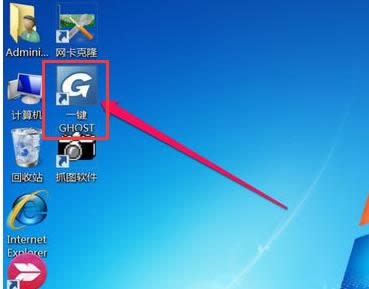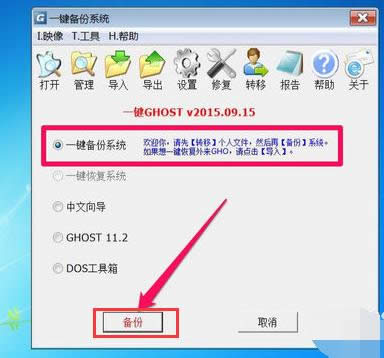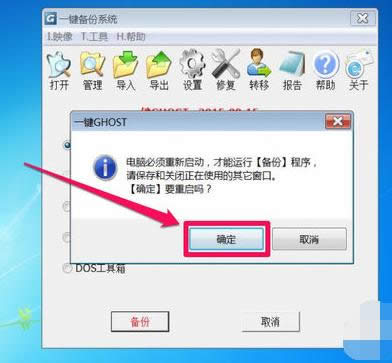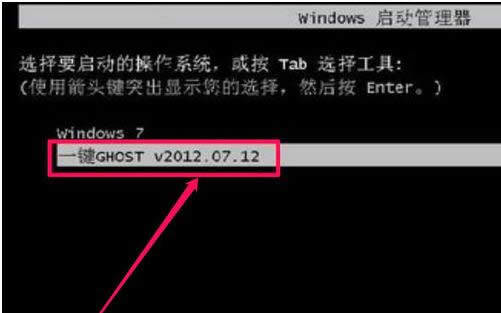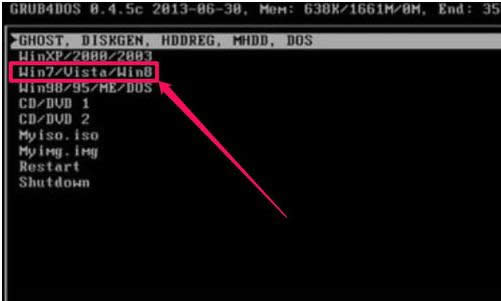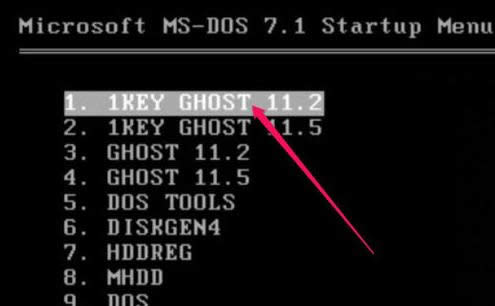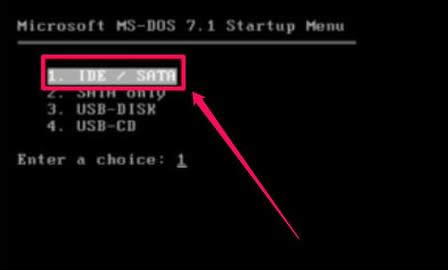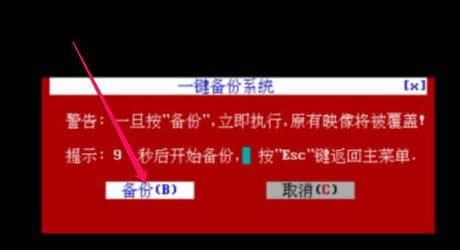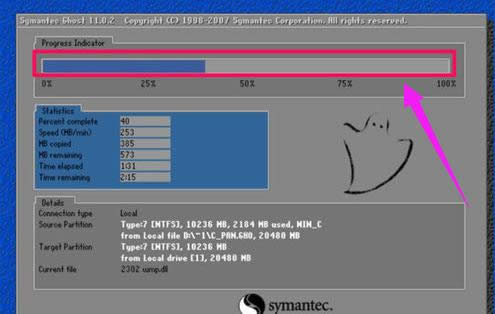- 一鍵ghost官網(wǎng),本教程教您一鍵ghost
- Win 8一鍵Ghost引導(dǎo)項(xiàng)的刪除辦法
- windows10,本文章教您windows
- 一鍵GHOST 經(jīng)常見問題總結(jié)
- 一鍵GHOST 硬盤版 安裝與使用[組圖]
- 一鍵Ghost win10系統(tǒng)永久激活工具最
- 本圖文詳細(xì)教程教你一鍵Ghost windo
- 免費(fèi)一鍵ghost win8系統(tǒng)硬盤版介紹制
- 一鍵ghost安裝圖文詳細(xì)教程
- 如何用一鍵GHOST備份系統(tǒng),本文教您如何備
- 一鍵Ghost備份還原最新系統(tǒng)推薦
- 一鍵ghost,本文教您運(yùn)用一鍵ghost怎
推薦系統(tǒng)下載分類: 最新Windows10系統(tǒng)下載 最新Windows7系統(tǒng)下載 xp系統(tǒng)下載 電腦公司W(wǎng)indows7 64位裝機(jī)萬能版下載
一鍵ghost windows7,本教程教您windows7系統(tǒng)一鍵Ghost備份還原辦法
發(fā)布時(shí)間:2021-06-22 文章來源:xp下載站 瀏覽:
|
Windows 7,中文名稱視窗7,是由微軟公司(Microsoft)開發(fā)的操作系統(tǒng),內(nèi)核版本號為Windows NT 6.1。Windows 7可供家庭及商業(yè)工作環(huán)境:筆記本電腦 、平板電腦 、多媒體中心等使用。和同為NT6成員的Windows Vista一脈相承,Windows 7繼承了包括Aero風(fēng)格等多項(xiàng)功能,并且在此基礎(chǔ)上增添了些許功能。 在這網(wǎng)絡(luò)發(fā)達(dá)的世界中,而用戶在使用電腦的過程中,難免會碰到電腦被病毒、木馬、惡意程序等攻擊情況,如果問題不大則可以通過工具軟件來修復(fù),但是有時(shí)候必須重裝系統(tǒng)才能解決。這樣大張旗鼓不說,還浪費(fèi)時(shí)間,為此,小編給大家?guī)砹撕啽愕膚in7系統(tǒng)一鍵Ghost備份還原方法。 很多有經(jīng)驗(yàn)的人都會給自己電腦做一個(gè)一鍵還原的功能,在遇到系統(tǒng)崩潰或各種大小問題,一鍵馬上就讓系統(tǒng)重新“活過來”,完全恢復(fù)成原來正常工作的狀態(tài)。簡單,快樂。因此,小編就給大伙推薦使用一鍵Ghost備份還原,下面就是win7系統(tǒng)一鍵Ghost備份還原方法介紹了。 win7系統(tǒng)一鍵Ghost備份還原方法 一鍵軟件安裝到電腦上,先啟動這個(gè)軟件。
一鍵載圖1 顯示選擇為“一鍵備份系統(tǒng)”這一項(xiàng),如果此時(shí)要備份,只要點(diǎn)擊下面的“備份”按鈕。
一鍵載圖2 如果之前用一鍵對系統(tǒng)備了份,這時(shí),會顯示為“一鍵恢復(fù)系統(tǒng)”,下面那個(gè)“備份”按鈕會顯示為“恢復(fù)”,如果此時(shí)要恢復(fù)之前備份時(shí)的系統(tǒng),點(diǎn)“恢復(fù)”按鈕。 有一個(gè)提示框,必須重啟電腦,才能開始執(zhí)行備份或恢復(fù),按“確定”。
一鍵載圖3 重啟電腦后,進(jìn)入系統(tǒng)選項(xiàng),原本默認(rèn)為Windows 7啟動,這回也默認(rèn)為“一鍵ghost”了,倒計(jì)時(shí)過后,即會自動進(jìn)入這一項(xiàng)。
win7載圖4 在這里,是GRUB4DOS引導(dǎo)界面,因?yàn)橐呀?jīng)默認(rèn)操作了, 如果實(shí)在想要手動設(shè)置,選擇的是“Win7/Vista/Win8”這一項(xiàng),
一鍵載圖5 只要1KEY GHOST工具,即一鍵備份,有兩版本11.2和11.5,但也不需要動手,會默認(rèn)為1KEY GHOST11.2。
ghost載圖6 選擇驅(qū)動器類型,是USB還是硬盤類型,硬盤類型也分純SATA only類型, 還是兼容型IDE/SATA,默認(rèn)也是IDE/SATA。
備份還原載圖7 如果之前是選擇的恢復(fù),到這里,“備份”按鈕會顯示為“恢復(fù)”,也會有10秒倒計(jì)時(shí),過后即自動開始恢復(fù)操作。 這就是所謂的一鍵,只要在之前選擇執(zhí)行類型,是備份還是恢復(fù),都只需要一鍵,之后就不要手動了。
ghost載圖8 當(dāng)進(jìn)度條滿格時(shí),就完成備份了 完成后,都會重啟電腦,如果有提示框,一般按“重啟(Restart)”即可。
一鍵載圖9 以上就是win7系統(tǒng)一鍵Ghost備份還原方法。 Windows 7簡化了許多設(shè)計(jì),如快速最大化,窗口半屏顯示,跳轉(zhuǎn)列表(Jump List),系統(tǒng)故障快速修復(fù)等。Windows 7將會讓搜索和使用信息更加簡單,包括本地、網(wǎng)絡(luò)和互聯(lián)網(wǎng)搜索功能,直觀的用戶體驗(yàn)將更加高級,還會整合自動化應(yīng)用程序提交和交叉程序數(shù)據(jù)透明性。 |